Etapas para alocação de tamanho personalizado da lixeira no Windows 10
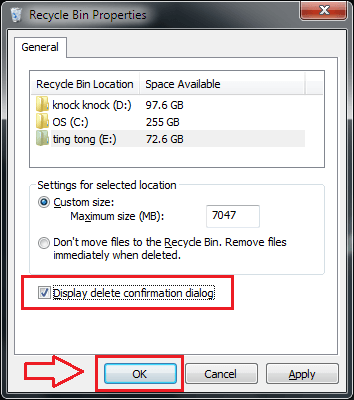
- 626
- 66
- Spencer Emard
A lixeira de reciclagem é resgatada quando tenhamos dúvidas depois de excluir um item. Quando pressionamos o Excluir botão, o item vai para a lixeira, onde é temporariamente armazenado até que executamos o Exclua da lixeira Operação. A lixeira pode ser personalizada para caber nos itens. Quando novos itens são transferidos para a lixeira e se a lixeira ficar sem espaço, itens antigos na lixeira são excluídos para acomodar os novos. Este espaço sem espaço pode ser personalizado. Se não queremos que nossa lixeira fique sem espaço rapidamente, podemos definir o tamanho da lixeira para um grande valor. Da mesma forma, se queremos que nossa lixeira seja fresca com apenas os itens excluídos recentemente que ocupam seu espaço, podemos definir o tamanho como um valor comparativamente menor.
O comportamento padrão do Windows é tal que a lixeira tem uma capacidade de armazenamento de 10 percentuais para cada uma das partições do Windows. Ou seja, se a unidade d for de 500 GB de armazenamento e a unidade E for de 200 GB, a lixeira de reciclagem é capaz de acumular até 50 GB e 20 GB de itens excluídos para unidades D e E, respectivamente,. Continue lendo, para aprender a alterar as alocações de tamanho padrão da lixeira no Windows 10.
PASSO 1
- Localize o ícone para lixeira na tela do Windows e clique nela com o botão direito. No menu de contexto que aparece, escolha Propriedades.
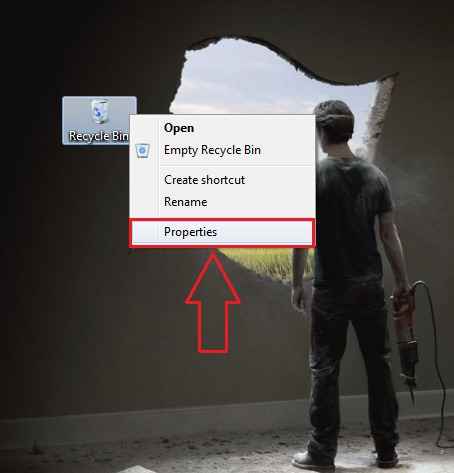
PASSO 2
- Agora uma nova janela chamada Propriedades da lixeira de reciclagem abre. Se você clicar na unidade d sob o Localização da lixeira de reciclagem, então abaixo Configurações para localização selecionada, Você pode personalizar o tamanho máximo, conforme mostrado na captura de tela. Depois de fazer as alterações, clique em OK botão para as alterações assumirem.
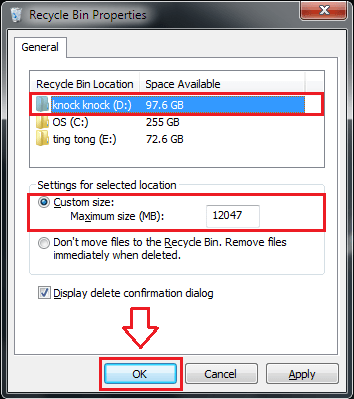
ETAPA 3
- Da mesma forma, você pode personalizar o tamanho máximo da lixeira para outras unidades.
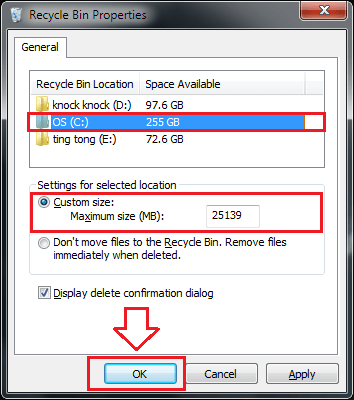
PASSO 4
- Se você deseja que os arquivos sejam excluídos imediatamente, sem ser movido para a lixeira, você pode verificar o botão de rádio como mostrado na captura de tela.
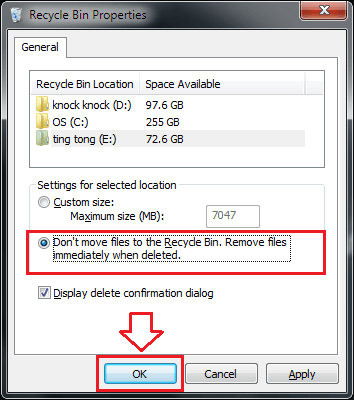
Etapa 5
- Além disso, você pode escolher se deve ou não mostrar a caixa de diálogo de confirmação de exclusão toda vez que tentar excluir um item. Para isso, você pode verificar/desmarcar o Exibir diálogo Excluir confirmação botão como mostrado na captura de tela.
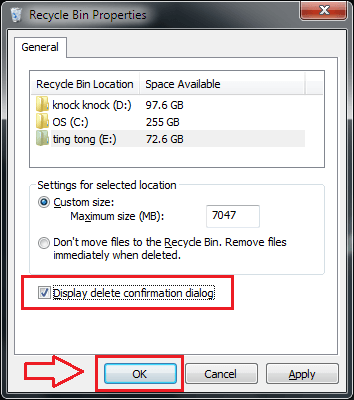
Se você não personalizar o tamanho máximo da lixeira, as chances de você perder dados que não se destinam a se perder são muito altas. Portanto, sempre personalize o tamanho da lixeira para proteger seus dados. Espero que o artigo tenha sido considerado útil.
- « Como alterar as configurações do servidor de tempo da Internet no Windows 10
- As três principais maneiras de impedir o sono do Windows 10 »

